cpu优化大师是一款专业的cpu系统优化工具,直接显示使用cpu的应用,优化windows中的进程,避免蓝屏、假死、进程停止响应、进程占用 CPU 时间过多等症状。
cpu优化大师中文版设置方法
内含32位和64位版本,默认打开如果是英文,可在设置选项里选择语言为中文:

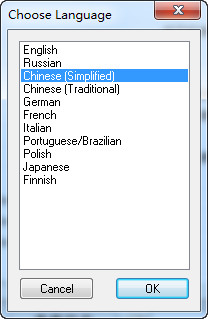
cpu优化大师功能介绍
1、ProBalance功能。翻译成中文是“进程平衡”。这个功能会自动调整进程的优先级,让系统运行更加流畅,响应时间更短。
2、游戏模式。当启用这个模式后,电脑会把更多的资源分配给游戏,会有什么益处也不用多说了。当然,事先你必须要在Process Lasso中找到游戏进程,并在右键菜单中选择“归类为游戏或多媒体进程”。
3、默认优先级。
4、默认CPU亲和力。
5、不允许的进程。也就是进程黑名单功能。如果有些软件总是未经允许就运行,那么这就是它的克星,只要把它的进程添加入黑名单,那它就不会运行,也不会给它耍流氓的机会。
6、默认I/O优先级。
7、ProBalance I/O抑制 (基于CPU配额)
8、能源节省。如果用的是笔记本,那么启用这个能够让笔记本电脑拥有更长的电池寿命。
9、前台加速。
使用方法
启动该软件后,在该软件主程序界面上看到的当前系统内的进程列表,从中可以看到这个讨厌的“ping.exe”进程仍在疯狂的占用CPU资源,试着使用Process Lasso来处理“ping.exe”进程。

Process Lasso是一个功能非常全面的系统工具,它可以帮助用户观察系统中运行的所有进程,每个进程的信息显示的非常详细,涵盖了启动时间,程序信息,启动地址,定位目标等。通过鼠标右键单击对应的进程名,在弹出的右键菜单中用户可以进行多种处理操作,包括了大家常见的也是常用的进程处理操作,比如设定优先级、终止进程等,同时,还提供了很多大家平时很少看到的新颖功能,比如,用户可以将特定进程进行分类管理,可以将指定进程启用“总是终止”或者“保持运行”等命令,如图:

针对电脑中存在的“ping.exe”进程疯狂占用CPU资源的情况,选择使用Process Lasso提供的“终止此进程,如果它超过…”服务,并且自定义将该进程的最大CPU占用量控制在5%,以此约束该进程对系统资源的占用,如图:

通过启用控制CPU资源占用这个服务,观察到“ping.exe”进程立即被终止运行而从进程列表中消失,我们可以从界面下侧的操作日志中查看到“ping.exe”进程由于CPU占用超过5%已经被终止运行,如图:

下图所示为该软件提供的进程检测配置选项,支持用户在此自行指定需要监控的进程,或者自定义需要采取的处理措施等参数,可以看到我们刚刚执行了CPU限制的“ping.exe”进程被执行了终止进程的处理操作,限额是5%,持续时间是4秒,就是说该软件将持续终止用户指定的进程4秒时间,若4秒过后还是发现该进程的CPU占用超过指定阀值,则继续对其终止运行,直到该进程的CPU占用小于指定阀值才会放行。

使用限制CPU占用量的方式,原来还是非常的令人头疼的“ping.exe”进程彻底从眼前消失了,看来Process Lasso这个软件的确值得一用。下面我们再来看看该软件还提供有哪些其它的功能吧!
Process Lasso提供了优先级设置功能,用户可以针对每个单独进程设定优先级,确定他们的单独权限,并且可以强行的终止掉那些你不希望看到的进程。

Process Lasso支持用户自由设定限制运行的实例数量,用户可以执行很多操作或应用程序,每次只有指定数量的进程运行,便于对进程实现全面的自动化控制。
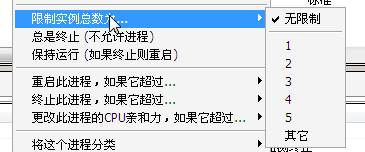
Process Lasso支持用户自由选择将指定的进程进行分类管理,提供的分类包括多媒体播放器、游戏以及无睡眠进程,每个类型都内置一套特定的运行方案,方便特定程序进程的自动化管理。比如,游戏模式可以很容易地帮助狂热的游戏玩家优化进程优先级。

Process Lasso还提供有诸如虚拟内存整理、进程挂起等若干不常用功能,用户可以通过该软件右键菜单“不常用功能”项选择使用这些功能,如图:
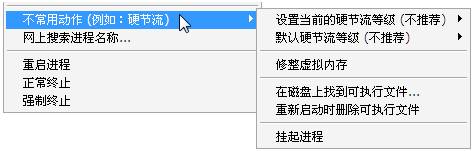
启动Process Lasso主程序,用户可以很直观的查看到当前系统内的所有进程信息,另外,用户可以切换查看当前的活动进程,如图:
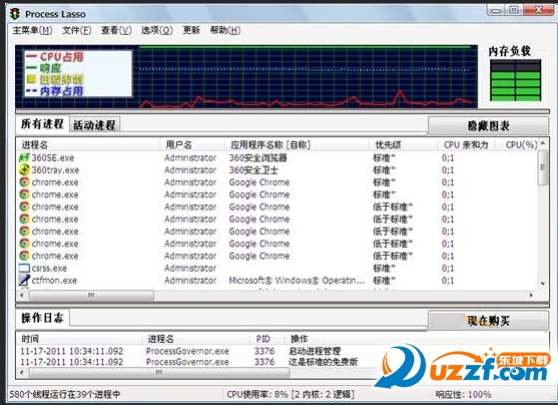
查看所有进程

查看活动进程
- PC官方版
- 安卓官方手机版
- IOS官方手机版

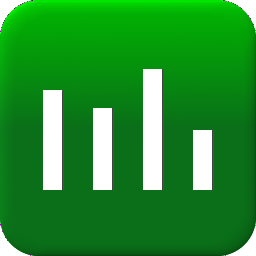







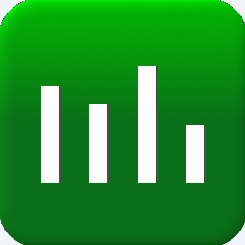







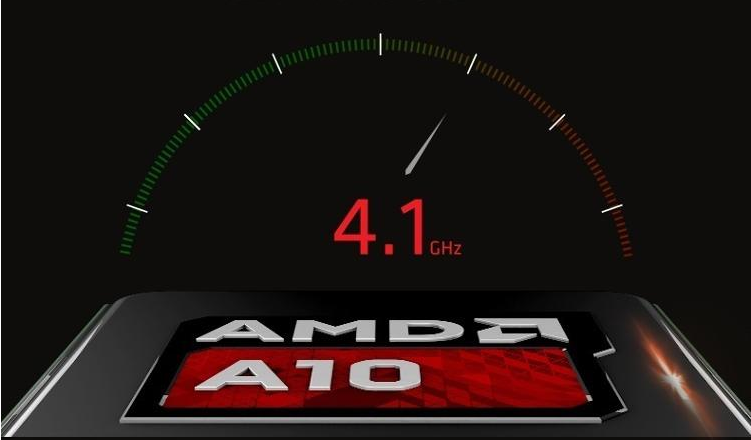
 下载
下载  下载
下载  下载
下载  下载
下载  下载
下载  下载
下载  xtrememark汉化版5.6.2.420 最新版
xtrememark汉化版5.6.2.420 最新版
 程序的Cpu与内存监控软件(cpu内存监控工具)2.0 最新免费版
程序的Cpu与内存监控软件(cpu内存监控工具)2.0 最新免费版
 CPU温度监控(CPU Thermometer)1.3 绿色版
CPU温度监控(CPU Thermometer)1.3 绿色版
 GPU-Z显卡识别工具2.25.0 最新版
GPU-Z显卡识别工具2.25.0 最新版
 6核CPU游戏兼容启动工具1.0 绿色免费版
6核CPU游戏兼容启动工具1.0 绿色免费版
 大帝CPU检测报警器1.1 绿色版
大帝CPU检测报警器1.1 绿色版
 英特尔极限超频工具(Intel Extreme Tuning Utility)6.5.1.371 英文最新版
英特尔极限超频工具(Intel Extreme Tuning Utility)6.5.1.371 英文最新版
 英特尔超频软件6.3.0.56
英特尔超频软件6.3.0.56
 Cpukiller3(CPU降速软件)1.0.5.4 英文版
Cpukiller3(CPU降速软件)1.0.5.4 英文版
 CPUMark2.1.0.0版
CPUMark2.1.0.0版
 SoftPerfect RAM Disk4.0.2官方版
SoftPerfect RAM Disk4.0.2官方版
 cpu调频软件3.0中文汉化版
cpu调频软件3.0中文汉化版
 Cpu-Z(CPU检测软件)64位1.94.8 中文版
Cpu-Z(CPU检测软件)64位1.94.8 中文版
 CPU性能测试工具(XtremeMark)5.6.2.420 官方版
CPU性能测试工具(XtremeMark)5.6.2.420 官方版
 core temp(CPU数字温度传感器)1.15.1 绿色英文版
core temp(CPU数字温度传感器)1.15.1 绿色英文版
 ParkControl CPU内核启停和频率调整工具1.3.1.8 免费版
ParkControl CPU内核启停和频率调整工具1.3.1.8 免费版
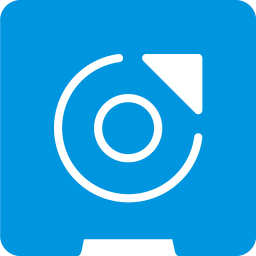 CPU一键超频工具2.1.15.54 官方安装版
CPU一键超频工具2.1.15.54 官方安装版
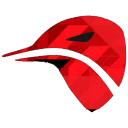 CPU占用率检测工具v1.0 绿色版
CPU占用率检测工具v1.0 绿色版
 wprime处理器计算测试工具2.1绿色版
wprime处理器计算测试工具2.1绿色版





 修改CPU型号工具(Processor Renamer)1.02免
修改CPU型号工具(Processor Renamer)1.02免 cpu压力测试软件(Form1)1.0 绿色版
cpu压力测试软件(Form1)1.0 绿色版 超频软件(Intel Extreme Tuning Utility)v4
超频软件(Intel Extreme Tuning Utility)v4 ac97 声卡驱动 ac97 Cmediawin98下的驱动程
ac97 声卡驱动 ac97 Cmediawin98下的驱动程 CPU-Z(支持识别AMD Ryzen处理器)1.78.3 官
CPU-Z(支持识别AMD Ryzen处理器)1.78.3 官